Czasami możesz poczuć, że brakuje ci podstawowej mocy twojego układu GPU. W takim przypadku możesz zwiększyć moc swojego układu GPU i uruchamiać gry ze zwiększoną liczbą FPS-ów bez wydawania pieniędzy na nowy sprzęt.
Czego potrzebujesz, aby podkręcić swój układ GPU
Wydajność komponentów PC jest określana przez cechy ilościowe. W przypadku częstotliwości pracy GPU zależność ta jest absolutnie bezpośrednia i liniowa: im wyższa częstotliwość, tym wyższa wydajność.
Urządzenie zawsze ma „nominalny” tryb pracy. Jednak każdy chip wypuszczony na rynek ma pewien margines w częstotliwościach. Jak duży jest ten margines w liczbach zależy wyłącznie od konkretnego przypadku, ale fabryczne częstotliwości prawie nigdy nie są granicą możliwości.
Najjaskrawszym przykładem będzie tutaj model częstotliwości najnowszych generacji procesorów graficznych Nvidii – a dokładniej chipów z rodzin Pascal i Turing. Chipy te mają częstotliwość bazową, której nigdy nie zobaczycie, a w specyfikacji jest podana dynamiczna częstotliwość podkręcania, która jest gwarantowana przez producenta dla wszystkich warunków. A do tego dochodzi technologia GPU Boost, która podkręca układ jeszcze bardziej, jeśli jest rezerwa na temperatury.
Cóż, oto jak podkręcić swój procesor graficzny.
Jaki jest bezpieczny overclocking GPU
Bezpieczny overclock to stopniowe zwiększanie wydajności karty graficznej: częstotliwości pracy rdzenia graficznego i pamięci. Częstotliwość to liczba operacji obliczeniowych, które są wykonywane w ciągu sekundy. Jeśli technika liczy szybciej, jest bardziej skuteczna w rozwiązywaniu bieżących problemów – i ostatecznie pozwala na uzyskanie większej liczby FPS.
Jednak zwiększanie wydajności GPU i innych komponentów PC jest zawsze zdecydowanym ryzykiem:
- Jeśli od razu zwiększysz wszystkie ustawienia do maksymalnych wartości, to w najlepszym wypadku komputer zamarznie i uruchomi się ponownie, w najgorszym sprzęt się zepsuje.
- Zwiększanie napięcia na GPU jest również niebezpieczne. Może spowodować poważne przegrzanie i awarię.
- Nie zaleca się eksperymentowania ze sprzętem, np. ponownego lutowania elementów, zmiany położenia zworek.
- Najbardziej ostrożne jest podkręcanie GPU w laptopach, zwłaszcza tych z pasywnym systemem chłodzenia (z samymi radiatorami, bez chłodnic). Tutaj podzespoły znajdują się niemal blisko siebie, ryzyko przegrzania GPU jest bardzo duże – a przez to cały system może zawieść.
Jak przetaktować układ GPU Nvidia GeForce
Jeśli chcesz podkręcić swój układ graficzny Nvidia GeForce, musisz wykonać następujące kroki:
- Przede wszystkim musisz zainstalować kilka aplikacji na swoim komputerze lub laptopie.
- Możesz użyć MSI Afterburner i GPU-Z. Są całkowicie darmowe i dostępne do pobrania na oficjalnych stronach internetowych. Oczywiście można znaleźć podobne programy, ale te programy są sprawdzone w czasie i są najbardziej popularne wśród użytkowników.
- Zatem pobierz i zainstaluj MSI Afterburner i GPU-Z na swoim komputerze lub laptopie.
- Następnie otwórz program GPU-Z i wybierz swój procesor graficzny z listy rozwijanej w dolnej części okna.
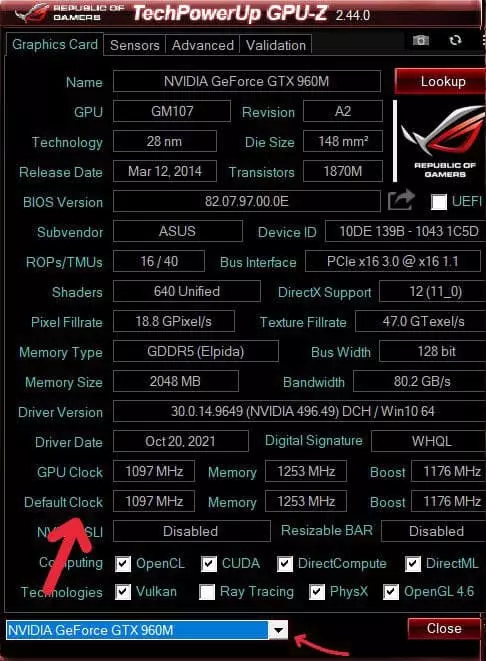
- Następnie spójrz na wiersze „Default Clock” i „GPU Clock”. Dolny rząd „Default Clock” pokazuje standardową częstotliwość układu GPU, górny – „GPU Clock” – podkręconą. To samo dotyczy dolnych i górnych wierszy pamięci. Jeśli górne wartości różnią się od dolnych, oznacza to, że karta wideo jest już fabrycznie podkręcona.
- Teraz uruchom MSI Afterburner i kliknij ikonę koła zębatego, aby otworzyć menu „Ustawienia”.

- Następnie w zakładce „Ogólne” sprawdź te pola wyboru na poniższym zrzucie ekranu.
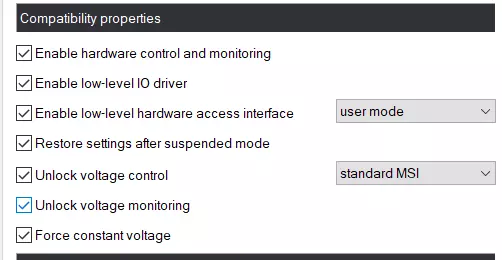
- Wróć do głównego ekranu i zacznij stopniowo przesuwać 3. suwak – „Core Clock” (częstotliwość rdzenia). Najpierw dodaj 30-50 MHz i sprawdź stabilność pracy, używając testu.
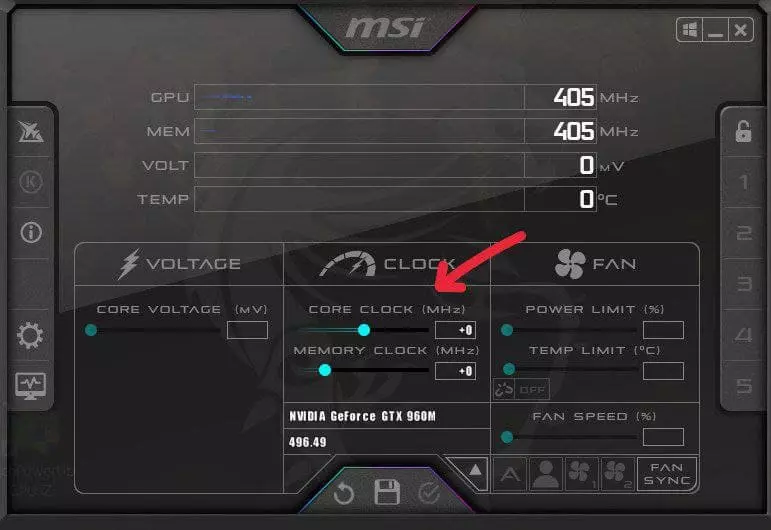
- Uruchom test wydajności na parametrach stockowych (fabrycznych). W tym celu możesz użyć MSI Kombuster, 3DMark lub dowolnego benchmarku. Również dość rzetelnie zademonstruj możliwości karty wideo w najnowszych grach od znanych deweloperów, zwłaszcza przy maksymalnych parametrach graficznych. Podczas testu zwróć szczególną uwagę na temperaturę, wydajność i stabilność. Nagraj lub zapamiętaj wartości.
- Podczas testu poszukaj pojawienia się „artefaktów” na ekranie (czarne kwadraty), które będą regularnie pojawiać się w różnych częściach monitora, jeśli maksymalna moc GPU zostanie przekroczona. Jeśli nie ma artefaktów – dodaj kilkadziesiąt kolejnych MHz, testując za każdym razem. Gdy artefakty zaczną się pojawiać – wróć do znaku stabilnej pracy i na wszelki wypadek zdejmij kolejne 5-10 MHz.
- Po znalezieniu optymalnej wartości zacznij testować przez 1-2 godziny i obserwuj temperaturę. Jeśli nie przekracza ona 85-90°C (w zależności od producenta), zacznij podkręcać „Memory Clock” (częstotliwość pamięci wideo).
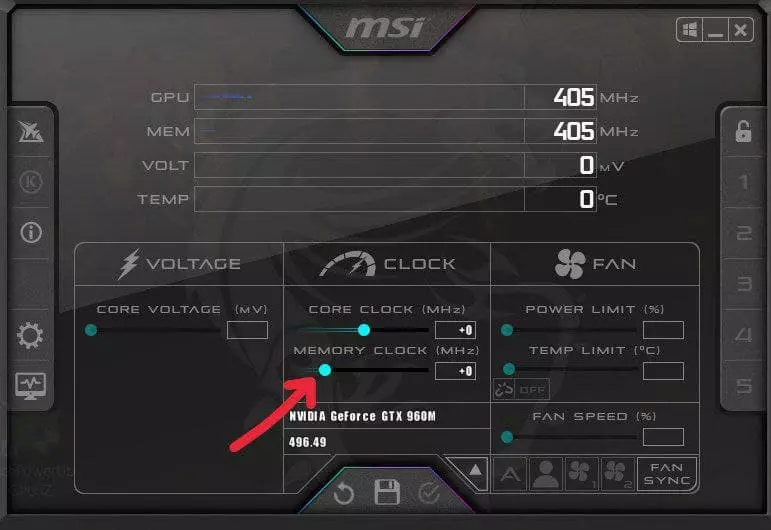
- Przesuwamy suwak dla częstotliwości pamięci wideo na 50-60 Mhz i uruchamiamy test. Zauważ, że częstotliwość pamięci ma szerszy zakres dla podkręcania i może być zwiększona o wartość, która przekracza podkręcanie częstotliwości rdzenia o 2 razy. Znajdź optymalną wartość, strąć 20 MHz dla bardziej stabilnej pracy i zapisz zmiany.
Dla ostatecznego przekonania o stabilności podkręcania możesz zrestartować komputer i sprawdzić wszystko ponownie. Przy okazji, nowsze karty graficzne NVIDIA GeForce mają większy potencjał do podkręcania, ale napięcie i temperatura wspinają się do wyższych wartości.
Jak podkręcić procesor graficzny AMD Radeon
Aby podkręcić procesor graficzny AMD Radeon, zaleca się użycie tego samego programu MSI Afterburner z GPU-Z. Ponadto możesz uciec się do strony internetowej producenta GPU, która może być dostępna do pobrania narzędzia zaprojektowanego specjalnie do przetaktowania twojego GPU. Jeśli jest dostępny, podkręcanie GPU jest czystą przyjemnością.
Cała zasada podkręcania jest podobna do tej opisanej wcześniej, ale z pewnymi różnicami:
- AMD Radeon są bardziej wrażliwe na zmiany napięcia.
- Mają one mniejszy potencjał podkręcania niż modele NVIDIA.
- Podkręcone procesory graficzne AMD mają znacznie dłuższą żywotność niż konkurencja.
- Podkręcone procesory graficzne różnych producentów mogą wykazywać różną wydajność w grach. Jest to związane z bardziej szczegółową optymalizacją przez twórców swoich gier pod daną rodzinę. Można to ocenić po informacji na stronie gry lub logo firmy przy premierze.
Kluczem do udanego podkręcania każdej karty graficznej jest wystarczające chłodzenie (warto kupić dodatkowy cooler i zainstalować go w tym przypadku), wysokie zasilanie (zaleca się instalowanie zasilaczy o 1,5-2 razy większej mocy w podkręconych systemach) i brak kurzu zarówno na karcie graficznej, jak i w całym systemie.
Nie zapomnij co tydzień monitorować stanu podkręconych elementów systemu i pilnować czystości wewnętrznej pamięci masowej.
Ostrzeżenie! Overclocking GPU wiąże się z ryzykiem utraty go na zawsze. Tab-TV NIE ponosi odpowiedzialności za Twoje działania.










